PS将两张图融合在一起的方法
来源:www.psbaike.com
作者:不详
学习:92241人次
先准备好二张要融合的图片:

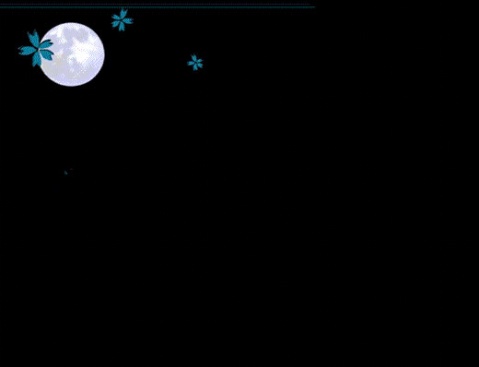
1、打开人物图,双击背景使之成为图层
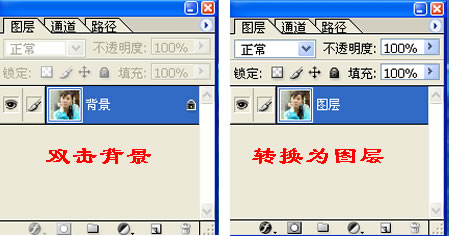
2、用套索工具将人物的轮廓勾出来。

3,选择---羽化(20象素),选择--反选,编辑---清除,选择---反选

4,打开背景图
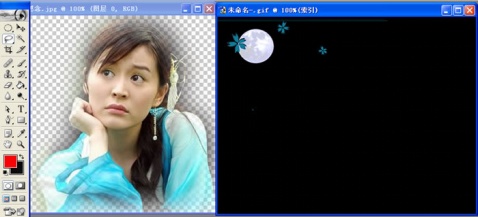
5.用移动工具拖动刚才处理的人物图至背景图中,放好位置,用模糊工具修饰一下人物图边缘使其融合。

学习 · 提示
相关教程
关注大神微博加入>>
网友求助,请回答!







